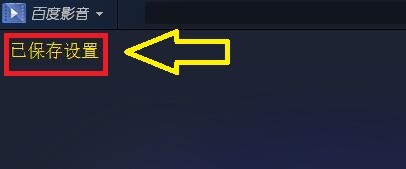1、点击“百度影音播放器”
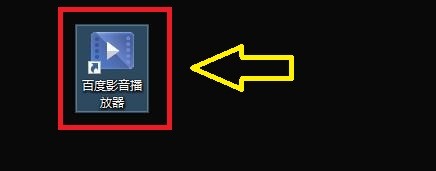
2、在“百度影音播放器”窗口中,点击“工具”
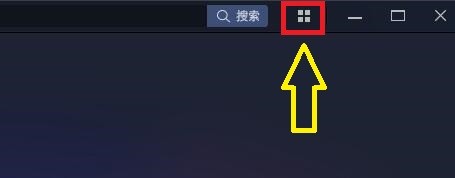
3、在弹出栏目中,点击“影音设置”
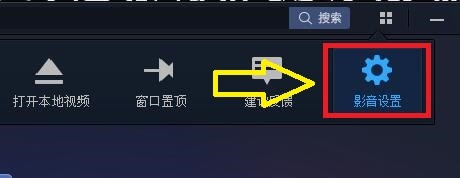
4、在“影音设置”窗口中,点击“其他”
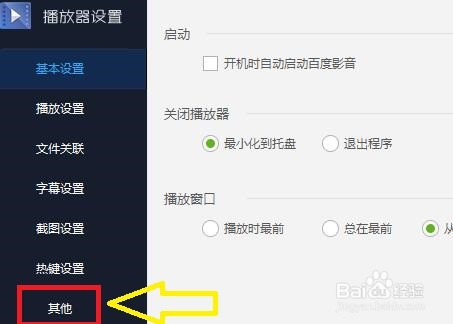
5、在“其他”窗口中,将“升级与更新”项目栏中的“有更新时提示”勾选上
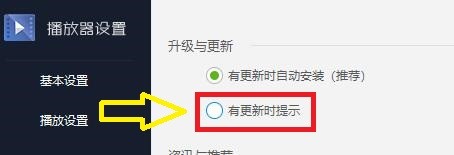
6、点击“应用”,点击“确定”
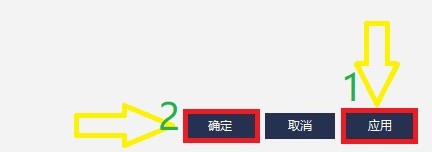
7、此时“百度影音播放器”窗口中,显示“已保存设置”,点击“关闭”窗口即可
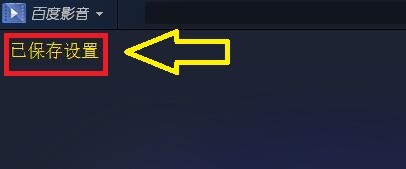
时间:2024-10-19 17:42:27
1、点击“百度影音播放器”
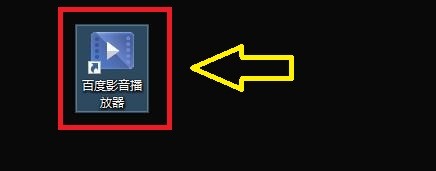
2、在“百度影音播放器”窗口中,点击“工具”
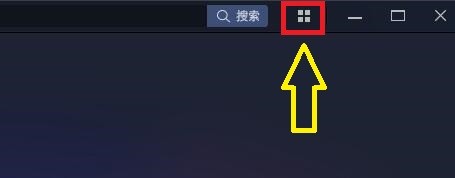
3、在弹出栏目中,点击“影音设置”
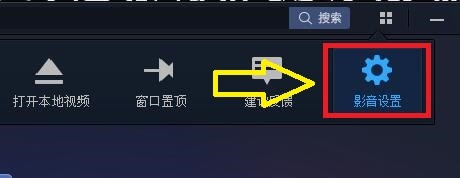
4、在“影音设置”窗口中,点击“其他”
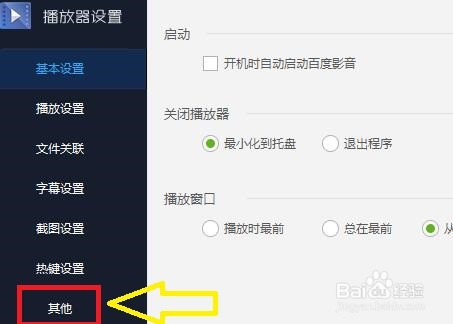
5、在“其他”窗口中,将“升级与更新”项目栏中的“有更新时提示”勾选上
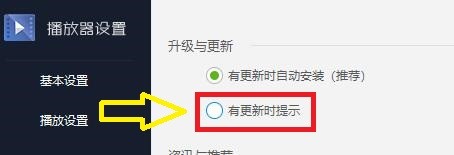
6、点击“应用”,点击“确定”
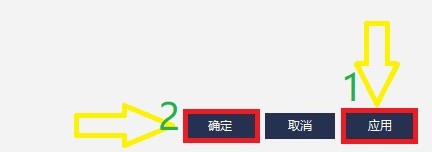
7、此时“百度影音播放器”窗口中,显示“已保存设置”,点击“关闭”窗口即可